Atnaujinkite BIOS į naujausią versiją ir išspręskite problemą
- BSoD klaida 0x0000007e yra problema, su kuria susiduria „Windows 11“ vartotojai.
- Ją galima išspręsti atnaujinus kompiuterio tvarkykles į naujausią versiją.
- Be to, galite pakoreguoti registrą, kaip siūloma šiame vadove, ir, tikėkimės, išspręsite problemą.
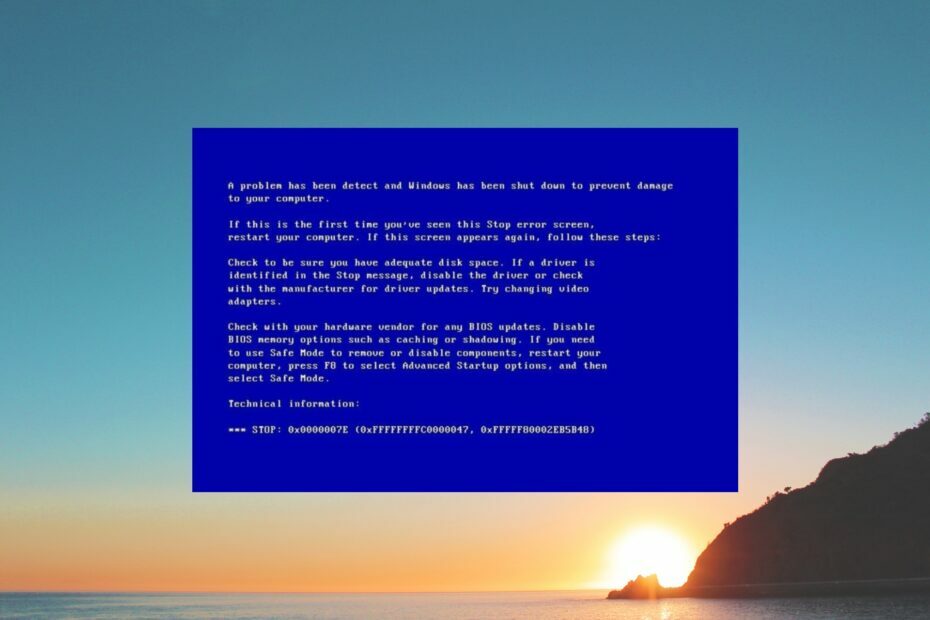
XĮDIEGTI PASPUSTELĖT ATSISIUNČIŲ FAILĄ
- Atsisiųskite DriverFix (patvirtintas atsisiuntimo failas).
- Spustelėkite Pradėti nuskaitymą rasti visas problemines tvarkykles.
- Spustelėkite Atnaujinti tvarkykles gauti naujų versijų ir išvengti sistemos veikimo sutrikimų.
- DriverFix atsisiuntė 0 skaitytojų šį mėnesį.
Mėlynas mirties ekranas arba BSoD klaidos yra gana varginantys, nes atsitiktinai sugenda jūsų kompiuterį. Keletas vartotojų pranešė, kad savo „Windows 11“ kompiuteriuose aptiko 0x0000007e BSoD klaidą. Šiame vadove mes sudarėme sprendimus, kurie padės ištaisyti 0x0000007e klaidą. Peršokime tiesiai į jį.
Kas sukelia 0x0000007e BSoD klaidą?
Kai sistema nepasieks sistemos failų, paleidimo metu susidursite su 0x0000007e klaida. Yra keletas bendrų priežasčių, dėl kurių gali atsirasti klaida 0x0000007e:
- Viruso ar kenkėjiškų programų infekcija: Viruso ar kenkėjiškų programų infekcija gali sukelti daugybę problemų jūsų kompiuteryje ir taip pat gali neleisti jūsų sistemai pasiekti svarbių failų.
- Tvarkyklės pasenusios: Kad jūsų kompiuteris veiktų sklandžiai, viskas tvarkykles reikia atnaujinti su naujausia jų versija.
- BIOS pasenusi: Pasenęs BIOS gali kilti įvairių sistemos lygio problemų, pvz., 0x0000007e Windows 11 BSoD klaida.
- Sugadintas standusis diskas: Tikėtina, kad kaltas jūsų kompiuterio standusis diskas ir dėl to sistemoje kyla daug problemų.
- Staigus USB įrenginio pašalinimas: Bet koks USB įrenginys, prijungtas prie kompiuterio, neturėtų būti staigiai pašalintas, todėl sistema pradės veikti netinkamai.
Dabar, kai žinome šio BSoD priežastis, pereikime prie tikrųjų sprendimų, kaip ją išspręsti.
Kaip ištaisyti mėlyno ekrano 0x0000007e klaidą?
- Kas sukelia 0x0000007e BSoD klaidą?
- Kaip ištaisyti mėlyno ekrano 0x0000007e klaidą?
- 1. Atnaujinkite BIOS
- 2. Išjunkite antivirusinę arba ugniasienę
- 3. Paleiskite komandą CHKDSK
- 4. Pakeiskite Intelppm registro reikšmę
- 5. Atnaujinkite savo sistemos tvarkykles
1. Atnaujinkite BIOS
- Apsilankykite pagrindinės plokštės gamintojo svetainėje.
- Atsisiųskite naujausią BIOS versiją ir nukopijuokite ją į USB atmintinę.
- 2–3 kartus išjunkite kompiuterį, kad įeitumėte Išplėstinė paleidimo aplinka.
- Pasirinkite Trikčių šalinimas.

- Spustelėkite Išplėstiniai nustatymai.

- Pasirinkite UEFI programinės aparatinės įrangos nustatymai.
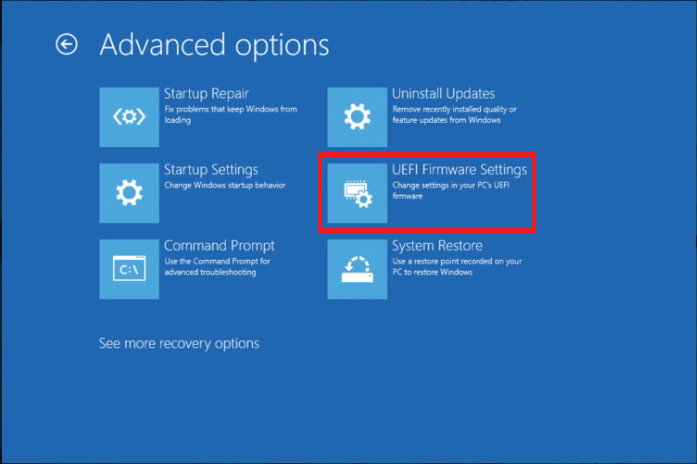
- Spustelėkite Perkrauti.
- BIOS meniu ieškokite BIOS atnaujinimas variantas.
- Įdėkite USB diską, kuriame yra naujausias BIOS naujinimo failas, ir palaukite, kol BIOS bus atnaujinta.
- Iš naujo paleiskite kompiuterį.
Turime specialų vadovą, kuriame paaiškinama kaip atnaujinti BIOS „Windows“ kompiuteryje. Taip pat paaiškinama, kaip galite patikrinti dabartinę BIOS versiją ir visą kitą informaciją, kurią turėtumėte žinoti prieš atnaujindami BIOS.
2. Išjunkite antivirusinę arba ugniasienę
- Paspauskite Laimėk klavišą, kad atidarytumėte Pradėti Meniu.
- Atviras Kontrolės skydelis.

- Spustelėkite „Windows Defender“ ugniasienė.

- Pasirinkite Įjunkite arba išjunkite „Windows Defender“ užkardą iš kairiojo skydelio.

- Patikrinkite radijo mygtuką Išjunkite „Windows Defender“ užkardą (nerekomenduojama) abiems Viešas ir Privatus tinklus.
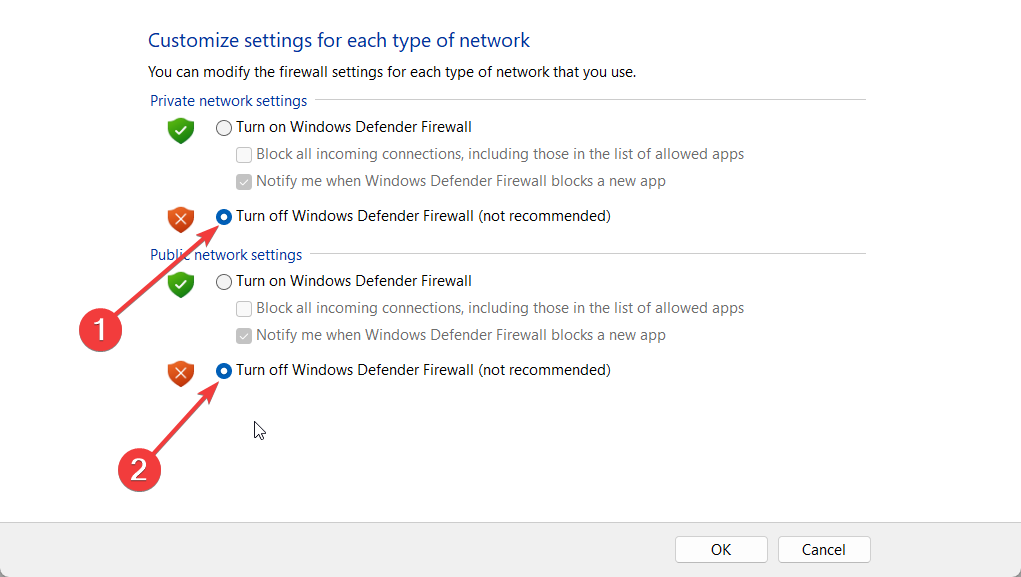
- Spustelėkite Gerai.
- Iš naujo paleiskite kompiuterį.
Jūsų užkarda gali trukdyti sistemos prieigai prie sistemos failų. Tokiu atveju ugniasienės išjungimas gali padėti išspręsti mėlynojo ekrano 0x0000007e klaidą sistemoje Windows.
- Netinkama 0 įrenginio operacija: kaip ją ištaisyti
- Mpksldrv.sys: kas tai yra ir kaip ištaisyti perkrovimo klaidą
- 1721 klaida: kaip išspręsti šią „Windows Installer“ problemą
- Hostfxr.dll nepavyko rasti: kaip tai ištaisyti
3. Paleiskite komandą CHKDSK
- Išjunkite kompiuterį 2–3 kartus, kad paleistumėte Išplėstinė paleidimo aplinka.
- Pasirinkite Trikčių šalinimas.

- Spustelėkite Išplėstiniai nustatymai.

- Pasirinkite Komandinė eilutė.
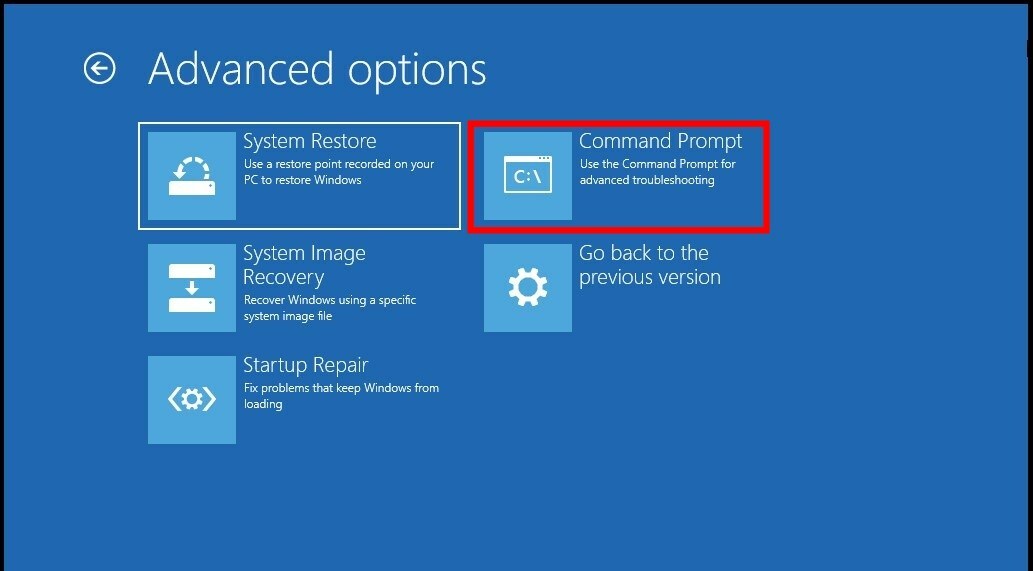
- Įveskite žemiau esančią komandą ir paspauskite Įeikite. chkdsk x: /f
(Pakeiskite x į diską, kurį norite patikrinti) - Palaukite, kol komanda ištaisys standžiojo disko klaidas.
- Iš naujo paleiskite kompiuterį.
4. Pakeiskite Intelppm registro reikšmę
Rekomenduojame sukurti atsarginę registro kopiją prieš jį koreguojant, kad galėtumėte grįžti į įprastą būseną, jei viskas pakryptų į pietus.
- Paspauskite Laimėk + R klavišus, kad atidarytumėte Bėk dialogą.
- Tipas regedit ir paspauskite Įeikite.

- Eikite į toliau nurodytą kelią.
HKEY_LOCAL_MACHINE\SYSTEM\ControlSet001\Services\Intelppm
- Dešinėje pusėje dukart spustelėkite Pradėti Raktas.

- Pakeisti Vertė į 4.
- Spustelėkite Gerai, tada iš naujo paleiskite kompiuterį ir patikrinkite, ar klaida išlieka.
Keletas vartotojų sugebėjo išspręsti 0x0000007e Windows 10 mėlynojo ekrano klaidą pakoreguodami registrą, kaip minėta aukščiau. Taip pat galite atlikti tuos pačius veiksmus, kad išspręstumėte 0x0000007e Windows 7 ir 0x0000007e Windows 11 BSoD klaidas.
Bet jei nesukūrėte atsarginės kopijos, nesijaudinkite. Kadangi mes turime vadovą, kuriame paaiškinama, kaip galite atkurti registrą be atsarginės kopijos.
5. Atnaujinkite savo sistemos tvarkykles
- Paspauskite Laimėk klavišą, kad atidarytumėte Pradėti Meniu.
- Atviras Įrenginių tvarkytuvė.
- Išplėskite Ekrano adapteriai skyrius.

- Dukart spustelėkite savo GPU.

- Perjungti į Vairuotojai skirtuką.

- Pasirinkite Atnaujinti tvarkyklę variantas.

- Pasirinkite Automatiškai ieškoti tvarkyklių variantas.
- Diegti atnaujinimą.
- Atlikite tuos pačius veiksmus su kitais vairuotojais.
- Iš naujo paleiskite kompiuterį.
Keletas „Windows“ naudotojų pranešė, kad atnaujinus ekrano tvarkyklę savo kompiuteriuose buvo ištaisyta 0x0000007e Windows 11 BSoD klaida. Siūlome atnaujinti visas tvarkykles ir įsitikinti, kad dėl tvarkyklės problemų nieko panašaus nepasikartotų.
Tai yra mūsų šiame vadove. Jei norite be vargo ištaisyti mėlynojo ekrano klaidas, rekomenduojame perskaityti mūsų vadovą, kuriame pateiktas sąrašas kai kurie iš geriausių BSoD fiksatorių kurie padės greitai išspręsti šias problemas.
Praneškite mums toliau pateiktuose komentaruose, kuris iš aukščiau pateiktų sprendimų ištaisė 0x0000007e BSoD klaidą.
Vis dar kyla problemų? Pataisykite juos naudodami šį įrankį:
REMIAMAS
Kai kurias su tvarkykle susijusias problemas galima greičiau išspręsti naudojant tam skirtą įrankį. Jei vis tiek kyla problemų dėl tvarkyklių, tiesiog atsisiųskite DriverFix ir paleiskite jį keliais paspaudimais. Po to leiskite jam perimti ir greitai ištaisykite visas jūsų klaidas!


